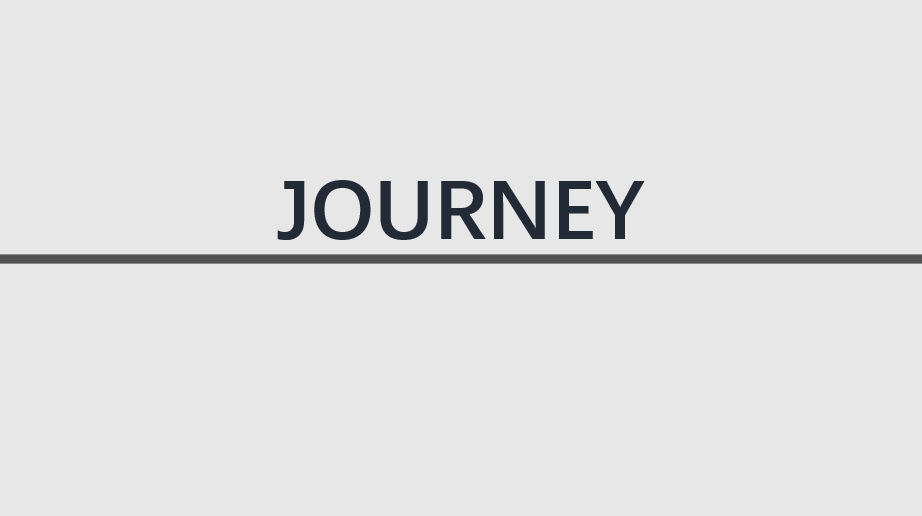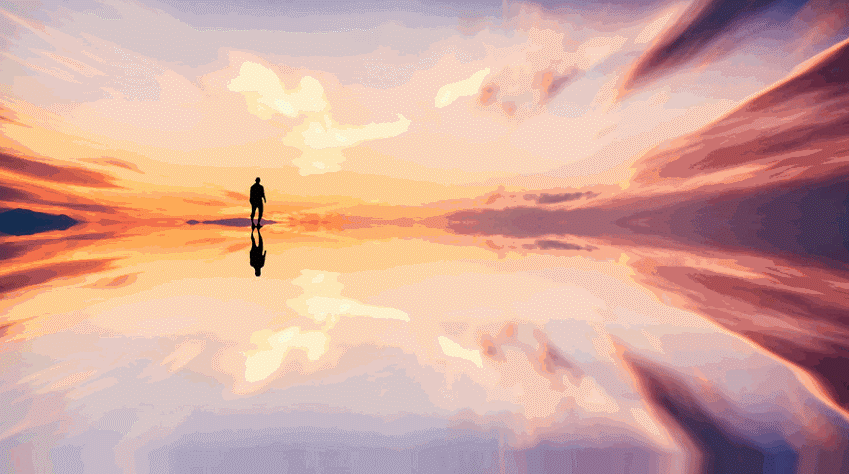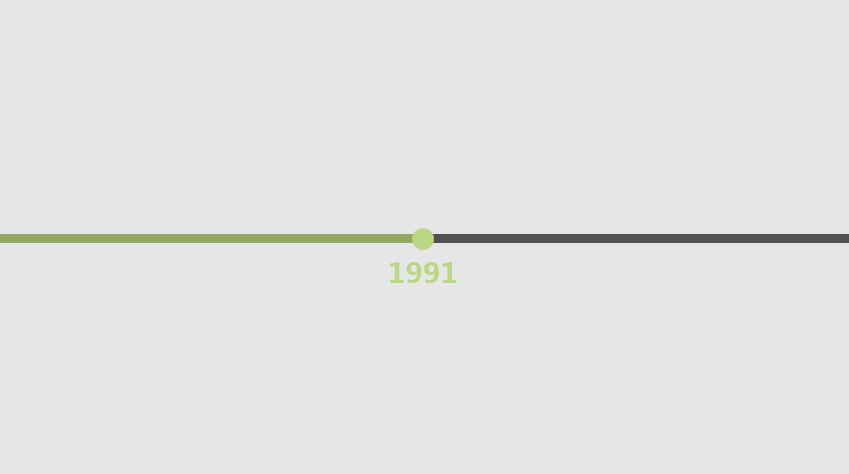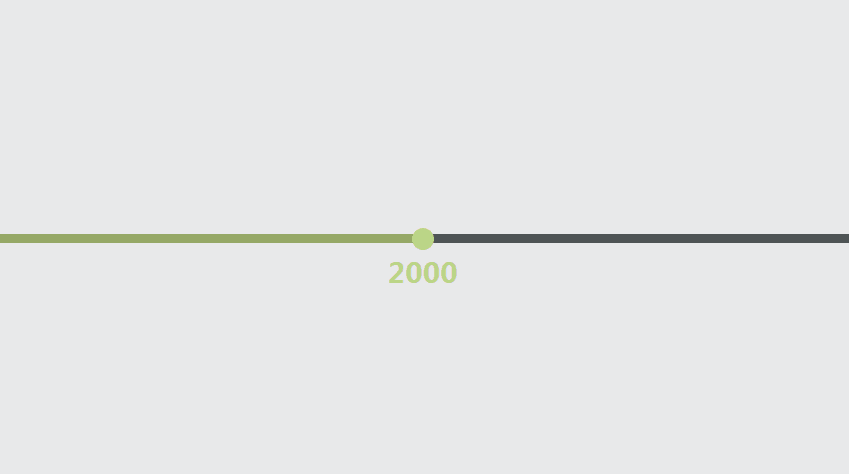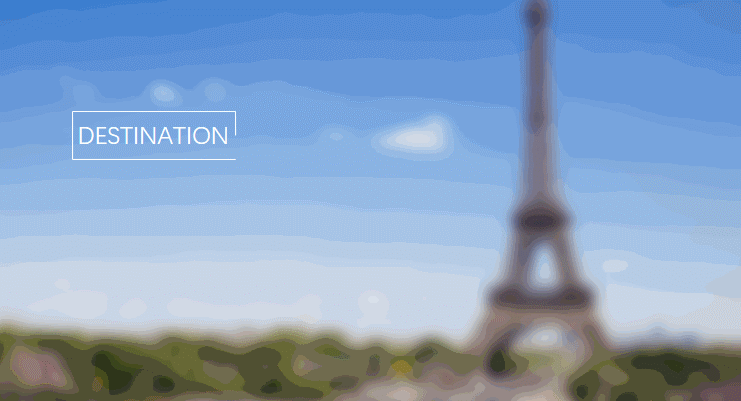-
如何利用PPT制作时间轴相册 实例教程
-
首先来个封面——背景为灰色,主题居中(蓝灰色),外加一个矩形(蓝灰色,无边框,充当后面的时间轴)。主题因人而异,这里设为“旅行”(JOURNEY),后面的图片就用一些风景照。

花道想让这个封面实现下面的动画效果(具体做法见文末视频),

接着要实现一个转场,即封面和第一个时间点的衔接,效果如下,

这里用绿色矩形的横向移动模拟时间的前行,圆形代表时间节点,外加一个表示具体时间的文本框,这里写为“1991”。

可以看到,上述动画实现的效果是,主题消失,第一个时间点出现。
之后就是第一个时间点对应的图片出现,采用如下的转场方式——矩形和时间点同时淡出消失,“帘幕”分别向上下拉开,同时图片缩放进入。

当然这时候可以加上适当的解释文字,比如这里的“第一站”(First Station)。
简单起见,这里只用到了一张图片,如果还有其他的图片,可以接着添加,比如下面这样,

上面两张图片的切换实际上是两张幻灯片的切换,切换方式为系统(PPT2016)自带的“棋盘”切换。

当我们展示完第一个时间点的图片之后,就要回到时间轴。
方法与刚才时间点到图片的衔接相反,如下

然后就是时间轴的移动——第一个时间点消失,下一个时间点出现。花道采取下面的效果,

这次的时间点选取的是“2000”,世纪之交。
在这个时间点上出现图片的方式就跟第一个时间点完全相同啦,如下

当然了,可以给文字添加自己喜欢的自定义动画,不非得按照花道所提供的效果。
然后按照上述的方式,以此类推,第三个时间节点,第四个,……直到最后一个。
比如我这里写的是“2010”。

当最后一个时间节点的图片展示完之后,我想让“收尾”动画与“开头”动画相呼应,如下

本文摘自:https://www.office26.com/powerpoint/powerpoint_5352.html,感谢原作者!